ホームページ >システムチュートリアル >Windowsシリーズ >win11でLANを設定するにはどうすればいいですか? win11 LANの設定方法の紹介
win11でLANを設定するにはどうすればいいですか? win11 LANの設定方法の紹介
- 王林転載
- 2024-02-13 09:27:441679ブラウズ
Win11 は Microsoft が発売した最新のオペレーティング システムですが、多くのユーザーが LAN の設定方法に戸惑っています。 Win11ではLANの設定方法が以前のバージョンと若干異なります。 PHP エディタ Strawberry は、LAN の設定方法を簡潔かつ明確に紹介し、ユーザーが簡単に LAN の設定を完了し、デバイス間の相互接続を実現できるようにします。この記事では、Win11 で LAN を設定する手順と注意事項を学び、Win11 をより便利かつ効率的に使用できるようにします。
win11 LAN設定方法の紹介:
1. 左下のタスクバーの「スタート」をクリックし、上の検索ボックスに「インターネット オプション」と入力して開きます。
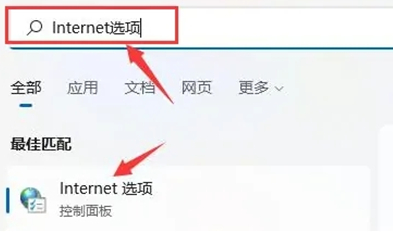
#2. 開いたウィンドウで、上部の「接続」タブをクリックします。
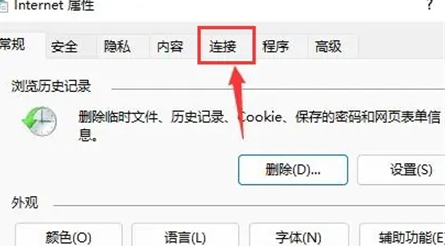
#3. 次に、下の「LAN 設定」ボタンをクリックします。
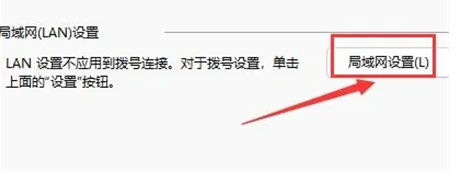
4. 次に、「LAN にプロキシ サーバーを使用する」を見つけて小さなボックスにチェックを入れ、最後に [OK] をクリックして保存します。
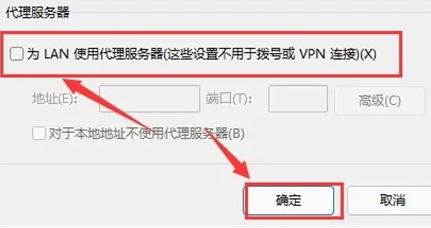
以上がwin11でLANを設定するにはどうすればいいですか? win11 LANの設定方法の紹介の詳細内容です。詳細については、PHP 中国語 Web サイトの他の関連記事を参照してください。
声明:
この記事はxpwin7.comで複製されています。侵害がある場合は、admin@php.cn までご連絡ください。

